【超簡単】MacとiPadのキーボードやマウスを共有する方法「ユニバーサルコントロール」
ユニバーサルコントロールのやり方を超簡単にご説明します。
みなさんiPadとMac間でキーボードやマウスを共有してみたいと思ったことはありませんか?
いちいち何かを入力するときに、Macのキーボードで入力してそしてiPadのキーボードで入力する…
かなり面倒臭いと思います。
私もiPadとMacのマウスが共有されれば便利なのになぁといつも考えていました。
そこでなんとつい先日Appleからのアップデートで、やっとMacとiPadのキーボードとマウスを共有することが可能になったのです。
その名も「ユニバーサルコントロール」
2020年秋にiOS 15が発表された時にこのユニバーサルコントロールでマウスとキーボードを共有できると言われましたが、やっと実装されました。
しかし今のところβ版です。
β版といえど誰でも使えますので、不具合とかあまり気にしない方なら全然大丈夫です。
ユニバーサルコントロールとは
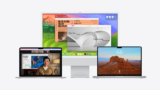
ユニバーサルコントロールは3月14日にリリースされた「macOS Monterey 12.3」で使えるようになりました。
最大デバイス数は3台まで対応可能です。
使用できるデバイスは以下の通りです。
- MacBook Pro(2016以降)
- MacBook(2016以降)
- MacBook Air(2018以降)
- iMac(2017以降)
- iMac(27インチ5K Retina、Late 2015)
- iMac Pro
- Mac mini(2018以降)
- Mac Pro(2019)
- iPad Pro
- iPad Air(第3世代以降)
- iPad(第6世代以降)
- iPad mini(第5世代以降)
ユニバーサルコントロールの設定方法
①事前設定を両デバイスでする
ユニバーサルコントロールのやり方の手順は至って簡単です。
まず両方のデバイスのBluetooth、Wi-Fi、Handoffをオンにしましょう。
そしてMacとiPadを最新のバージョンにアップデートしていない方はしておきましょう。
②Macでユニバーサルコントロールを設定する
そしてMacで「システム環境設定」→「ディスプレイ」を開き、下の方にあるユニバーサルコントロールを押します。
するとチェックマークが三箇所出てくるので全てチェックしましょう。
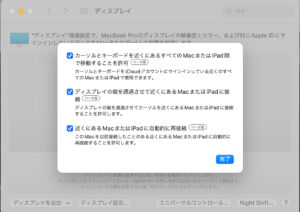
これで設定は完了です。
Macのカーソルを画面端に持っていけばiPadの画面にそのままカーソルが行きます。
左側か右側に持っていけばiPadの画面にいくはずです。
ユニバーサルコントロールでいろいろ試してみて感じたこと
マルチディスプレイだとiPadの位置をうまく設定できない
私はMacbookに外部ディスプレイを上側に設置しています。
今回のユニバーサルコントロールでiPadをMacbookの横側に置きたかったのですが、外部ディスプレイを上に設定しているとiPadの画面をMacbookの横に持って行っても外部ディスプレイの横に強制的に移動されてしまいました。
外部デイスプレイの位置をMacbookのやや斜め上に持っていけば解決しました。
YouTubeどの動画の再生ボタンのスペースキーは同期されない
YouTubeなどでは動画をキーボードのスペースキーで再生、停止が可能でした。
これ結構便利なんですが、このユニバーサルコントロールでは共有されていませんでした。
例えばiPadでYouTubeの動画を停止するためにMacのスペースキーでやってみましたが出来ず、iPadのスペースキー(smart keyboard)でする必要がありました。
ここら辺はβ版やアプリ側の問題ですので、近い将来治ると思います。
まとめ
いかがだったでしょうか?
iPadをほぼパソコンのように使っていると、いちいちキーボードやマウス切り替えるのが面倒だったと思います。
しかしユニバーサルコントロールで1組のキーボードとマウスでできるようになってとても便利になりました。
まだβ版ですが全然使えるのでみなさんも試してみてください。











コメント